
Obsah:
- Autor John Day [email protected].
- Public 2024-01-30 08:24.
- Naposledy změněno 2025-01-23 14:38.

To je způsob, jak pro ty, kteří nemusí být technicky nakloněni nebo jen potřebují potvrzení, zda je to možné. Můj zesilovač by se přehřál a po 20 minutách by se dostal do ochranného režimu, takže jsem nainstaloval 12 V střídavý počítačový ventilátor, který jsem koupil od Radio Shack pro počítačový režim, který jsem udělal. Není třeba říkat, že jsem to vytrhl z toho kompu a odešel jsem.
Krok 1: Příprava

potřebné zásoby:
imbusové klíče phillips šroubovák řezačka drátu/odizolovače dremmel nebo jiný nástroj pro řezání kovů ve vašem arzenálu bezkartáčový 12v počítačový ventilátor a 4 matice a šrouby mřížka/kryt ventilátoru Nejprve nejprve přeinstaloval jsem zesilovač vzhůru nohama, protože z něj není odvzdušnění. Dno má rozparky, takže by to také mělo trochu pomoci. Pravděpodobně byste měli jako preventivní opatření nejprve odpojit baterii od napájení. jak vidíte, já ne, ale jsem velmi opatrný. vyjměte zadní desku. mělo by to být 5 nebo 6 šroubů s křížovou hlavou.
Krok 2: Vytvořte si šablonu
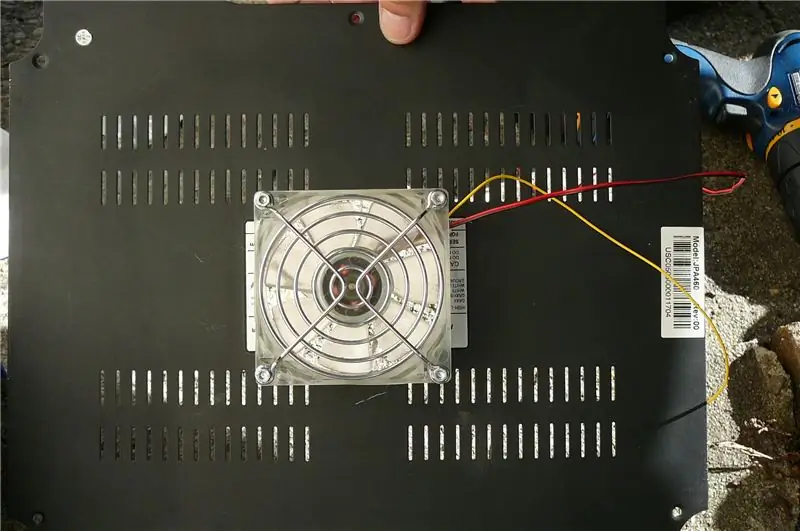

podívejte se dovnitř, kam chcete ventilátor namontovat, a ujistěte se, že se po dokončení žádné šrouby ničeho nedotknou. Nyní vytvořte šablonu vnitřního průměru ventilátoru. Použil jsem špinavý papírový talíř, protože jsem byl líný na to, abych něco vyčistil:)
Krok 3: Přenos šablony
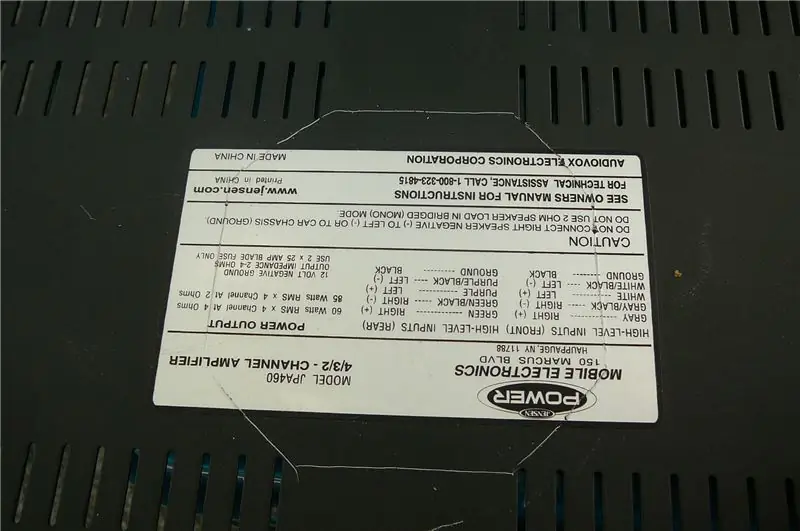
ujasněte si, kde chcete ventilátor. Vybral jsem centrální pro rovnoměrné chlazení, ale váš zesilovač se může lišit. hledejte chladiče.
Stopa s tužkou, nebo v mém případě, protože deska je černá, použil jsem klenotnický šroubovák k poškrábání kolem šablony
Krok 4: Řezání, broušení, vrtání atd


před provedením jakýchkoli řezů vše dvakrát zkontrolujte !!!
Nyní použijte dremmel a vystřihněte šablonu z talíře. Ujistěte se také, že odjehlíte hrany, aby se do zesilovače nedostal volný kov. Vyvrtejte otvory opatrně, aby byly v souladu s ventilátorem.
Krok 5: Nainstalujte ventilátor

Je velmi důležité zajistit, aby byl ventilátor namontován tak, aby foukal do zesilovače. pokud to odsaje, nebude to účinné. Pokud si nejste jisti, jakým způsobem to je, pokračujte dalšími kroky, ale pečlivě je vyzkoušejte, než je utáhnete nebo zajistíte desku.
Krok 6: Zapojení

odpojte od zesilovače zemnicí vodič (černý). otočte záporný vodič ventilátoru (černé nebo někdy černé a červené pruhy) k zemi, kterou jste právě odstranili. nyní znovu vložte dva zkroucené vodiče zpět do zesilovače.
Krok 7: Pozitivně ne

Je velmi důležité, abyste neodpojili červený (kladný) vodič od zesilovače.
Místo toho chceme odstranit modrý dálkový vodič. To umožní ventilátor vypnout a zapnout pomocí zesilovače. Otočte červený (kladný) vodič od vašeho ventilátoru modrým dálkovým vodičem a znovu jej zapojte do zesilovače.
Krok 8: Hotovo


Znovu nainstalujte zadní desku, znovu připojte baterii a můžete vyrazit s pěkným chladným zesilovačem. (Pokud máte na ventilátoru také žlutý vodič, můžete jej odříznout a omotat konec matice, nebo jej nechat tak, jak je a zastrčit) to pod zesilovačem z cesty.
Mám 2 hodiny (možná delší, ale testoval jsem jen tak dlouho) při plných 600 W místo 20 minut. Můj fanoušek má náhodou červené LED diody, takže jsem udělal noční fotku, takže můžete vidět, že funguje. Snad to někomu pomůže. Hodně štěstí
Doporučuje:
DIY Jak si vyrobit cool vypadající hodinky - StickC - snadné provedení: 8 kroků

DIY Jak si vyrobit skvěle vypadající hodinky - StickC - snadné provedení: V tomto tutoriálu se naučíme, jak naprogramovat ESP32 M5Stack StickC s Arduino IDE a Visuino tak, aby zobrazovaly čas na LCD displeji a také nastavovaly čas pomocí tlačítek StickC
Předělejte cool starého robota: 10 kroků (s obrázky)

Redo a Cool Old Robot: Meet Arlan, zábavný robot se spoustou osobnosti. Žije v přírodovědné třídě 5. třídy. Přestavěl jsem ho na maskota školního robotického týmu, je také pomocníkem ve třídě. Děti rády vidí technologii v akci a Arlan chodí
ATTiny84 3A Step-Down LED ovladač: 7 kroků (s obrázky)

ATTiny84 3A Step-Down LED Driver: Pokud chcete napájet 10W LED diody, můžete použít tento 3A LED ovladač. Se 3 LED diodami Cree XPL můžete dosáhnout 3000 lumenů
DIY Down Fire Port Aktivní subwoofer: 18 kroků (s obrázky)

DIY Down Firing Port Aktivní subwoofer: Hej! všichni Jmenuji se Steve Dnes předvedu, jak jsem postavil tento 12”aktivní subwoofer s portem pro spuštění dolů pomocí 280 Wattového zesilovače desky třídy D Vyladil jsem skříň na 35 Hz, basy, které dostanu, jsou velmi silné a neexistuje žádný hluk v přístavu
Jak vymodlit hand-me-down IPod s trapným gravírováním na zadní straně: 3 kroky

Jak vymodlit hand-me-down IPod s rozpačitou rytinou na zádech: Nedávno moje máma dostala fantastický nový iPod Nano. Tak jsem dostal její starý iPod. Bohužel na něm byla kašovitá rytina, protože to byl dárek od mého otce. Rozhodl jsem se tedy přidat k tomu nějaké kresby Rock and Roll
